1.1 Bảng điều khiển chính
1.1.V1.9-01
Công cụ chính để điều hướng Medicalholodeck.
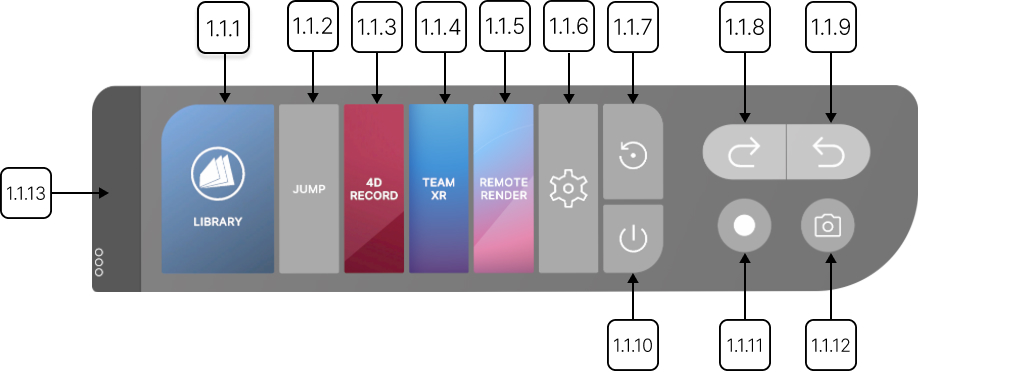
1.1.1
Thư viện
1.1.1.V1.9-01
Chọn nút này với cò súng để bật hoặc tắt hiển thị thư viện.
1.1.2
Nhảy
1.1.2.V1.9-01
Kích hoạt di chuyển trong không gian làm việc. Chọn nó với cò súng, sau đó chỉ vào vị trí bạn muốn. Chọn lại để tắt chức năng.
1.1.3
Ghi hình 4D
1.1.3.V1.9-01
Tạo các bản ghi VR nhập vai. Chọn nó bằng cò súng để bắt đầu ghi và chọn lại để dừng. Bản ghi sẽ xuất hiện trong phần RecordXR của thư viện.
1.1.4
TeamXR
1.1.4.V1.9-01
Mở cài đặt TeamXR. Chọn nó với cò súng để bắt đầu, tham gia hoặc quản lý phiên VR.
1.1.5
Kết xuất từ xa
1.1.5.V1.9-01
Khởi chạy môi trường kết xuất. Cần cài đặt ứng dụng riêng biệt và hiện chỉ hỗ trợ các headset VR độc lập.
1.1.6
Cài đặt
1.1.6.V1.9-01
Mở cài đặt của Medicalholodeck.
1.1.7
Đặt lại không gian làm việc
1.1.7.V1.9-01
Xóa tất cả mô hình và dữ liệu trong không gian làm việc.
1.1.8
Hoàn tác
1.1.8.V1.9-01
Hoàn tác hành động cuối cùng trong môi trường VR. Nhấn nhiều lần với cò súng để hoàn tác nhiều hành động theo thứ tự.
1.1.9
Làm lại
1.1.9.V1.9-01
Phục hồi các hành động đã hoàn tác trước đó. Nhấn nhiều lần với cò súng để làm lại nhiều hành động theo thứ tự.
1.1.10
Thoát
1.1.10.V1.9-01
Đóng ứng dụng. Nhấn với cò súng để thoát.
1.1.11
Quay video
1.1.11.V1.9-01
Ghi lại trải nghiệm VR của bạn. Nhấn với cò súng để bắt đầu và nhấn lần nữa để dừng. Video sẽ được lưu trên màn hình desktop của bạn (chỉ PC-VR). Trên standalone, nhấn nút Oculus và mở biểu tượng camera từ menu. Sau đó chọn “Record Video.”
1.1.12
Chụp ảnh
1.1.12.V1.9-01
Chụp hình trải nghiệm VR của bạn. Nhấn với cò súng để chụp ảnh. Ảnh chụp màn hình sẽ được lưu trên màn hình desktop của bạn (chỉ PC-VR). Trên standalone, nhấn nút Oculus và mở biểu tượng camera từ menu. Sau đó chọn “Take Photo.”
1.1.13
Tay cầm
1.1.13.V1.9-01
Định vị lại bảng điều khiển. Chọn với cò súng và thả ra để đặt nó ở vị trí mới.